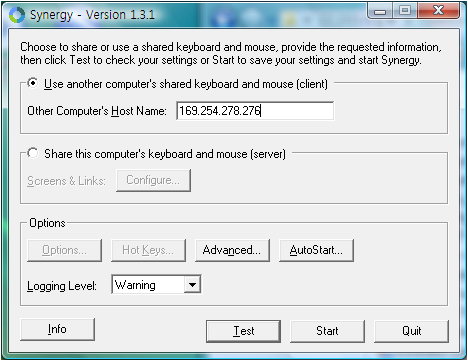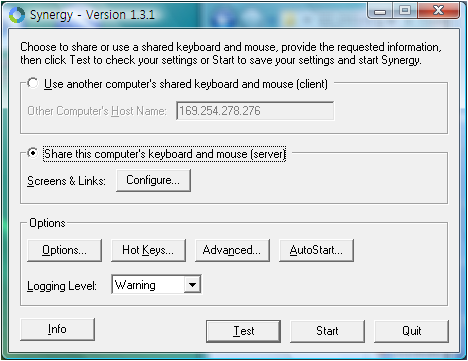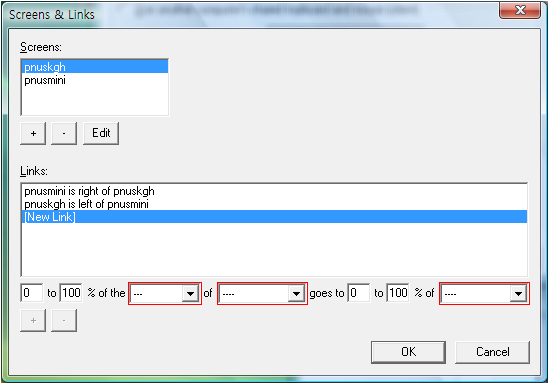Synergy
둘러보기로 가기
검색하러 가기
여러대의 컴퓨터에서 손쉽게 키보드와 마우스를 공유할 수 있도록 하는 Synergy를 정리 한다.
- 홈페이지 : http://synergy2.sourceforge.net/
- 다운로드 : http://sourceforge.net/projects/synergy2/files/
- 라이선스 : GNU GPL 2.0
- 플랫폼 : Windows, Mac OS X, Unix
설치 가이드
사용자 가이드
Synergy 설정
Synergy를 사용하여 여러대의 컴퓨터간에 키보드와 마우스를 공유할 수 있다. Synergy는 서버와 클라이언트가 하나의 프로그램을 설정을 통해서 동작 하는데 Synergy 서버에 있는 키보드와 마우스가 공유된다.
다음과 같은 가정하에 Synergy를 설정하여 보자.
- 서버 : 컴퓨터명 - pnuskgh, IP - 169.254.278.276
- 클라이언트 : 컴퓨터명 - pnusmini
- Synergy 서버를 설정 한다.
- Synergy 서버를 설정하는 화면 이다.
- Screens 영역에서 서버와 클라이언트 정보를 등록 한다.
- 위 Synergy 서버 설정 화면의 Screens 영역에서 "+" 버튼을 선택 한다.
- 아래 화면과 같이 Screen Name에 서버명(pnuskgh)을 입력하고 "OK" 버튼을 선택 한다.
- 위 Synergy 서버 설정 화면의 Screens 영역에서 "+" 버튼을 선택 한다.
- 아래 화면과 같이 Screen Name에 클라이언트명(pnusmini)을 입력하고 "OK" 버튼을 선택 한다.
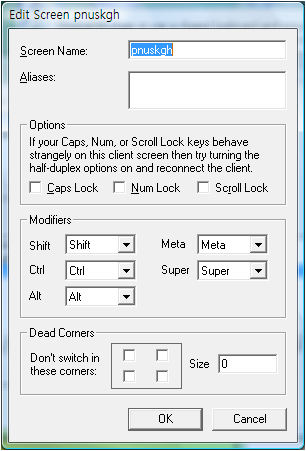
- Links 영역에서 마우스의 이동에 따른 제어 변경 정보를 등록 한다.
- 위 Synergy 서버 설정 화면에서 다음과 같이 정보를 등록 한다.
- 0 to 100% of the right of pnuskgh goes to 0 to % 100% of pnusmini
- pnuskgh 컴퓨터 화면의 우측으로 마우스가 나가면 pnusmini 컴퓨터 화면의 좌측에 마우스가 나타난다.
- 위 Synergy 서버 설정 화면의 Links 영역에서 "+" 버튼을 선택 한다.
- 0 to 100% of the left of pnusmini goes to 0 to % 100% of pnuskgh
- pnusmini 컴퓨터 화면의 좌측으로 마우스가 나가면 pnuskgh 컴퓨터 화면의 우측에 마우스가 나타난다.
- 위 Synergy 서버 설정 화면의 Links 영역에서 "+" 버튼을 선택 한다.
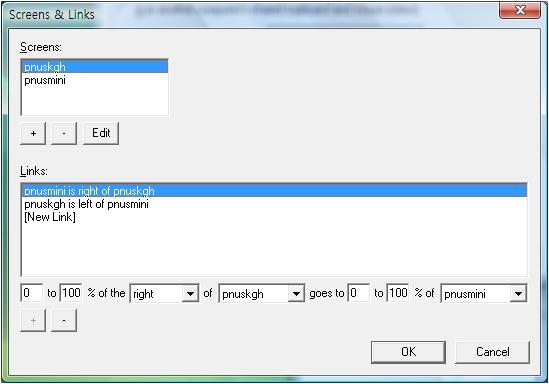
- 서버와 클라이언트간의 통신 포트를 변경 하고자 할 때 다음과 같이 설정 한다.
- 모든 설정을 마친 후 최종으로 "Start" 버튼을 선택하여 Synergy 서버를 시작 한다.
- Synergy 클라이언트를 설정 한다.
- "Use another computer's shared keyboard and mouse(client)"를 선택 한다.
- "Other Computer's Host Name"에 서버 IP를 입력 한다.
- "Start" 버튼을 선택하여 Synergy 클라이언트를 시작 한다.